|
Web-Server |
Scrollen Zurück Oberste Ebene Weiter Mehr |
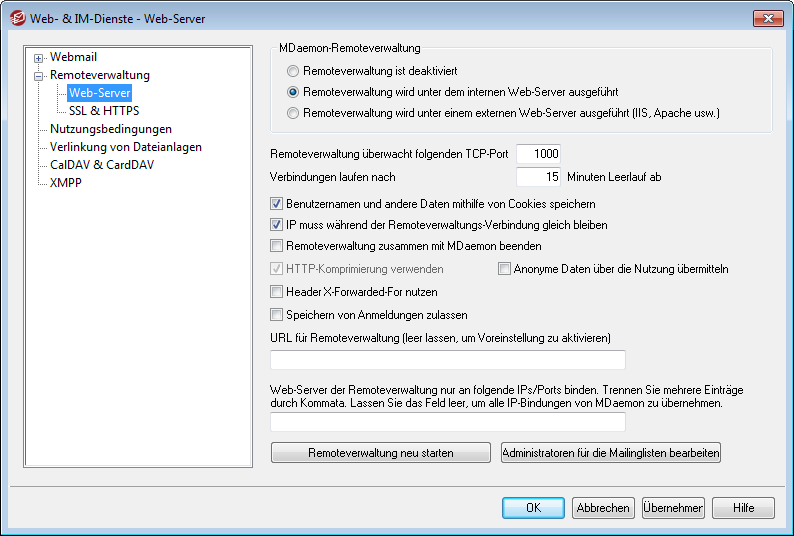
MDaemon-Remoteverwaltung
Remoteverwaltung ist deaktiviert
Mit dieser Option wird die Remoteverwaltung abgeschaltet. Die Remoteverwaltung lässt sich auch über das Menü Datei sowie über den rechten Abschnitt im Bereich Statistik der Benutzeroberfläche von MDaemon aktivieren und deaktivieren.
Remoteverwaltung wird unter dem internen Web-Server ausgeführt
Diese Option bewirkt, dass die Remoteverwaltung unter dem MDaemon-eigenen Web-Server ausgeführt wird. Die Remoteverwaltung lässt sich auch über das Menü Datei sowie über den rechten Abschnitt im Bereich Statistik der Benutzeroberfläche von MDaemon aktivieren und deaktivieren.
Remoteverwaltung wird unter einem externen Web-Server ausgeführt (IIS, Apache usw.)
Diese Option muss aktiv sein, falls die Remoteverwaltung unter den Internet Information Services (IIS) oder einem sonstigen Web-Server ausgeführt werden, der MDaemon-eigene Web-Server hingegen nicht verwendet werden soll. So lange diese Option aktiv ist, sind bestimmte Menüpunkte in der Benutzeroberfläche nicht zugänglich. Diese gesperrten Menüpunkte beeinflussen Einstellungen, die den Betrieb des externen Web-Servers stören können.
Nähere Informationen finden Sie in der Wissensdatenbank in dem Artikel Die Einrichtung der Dienste Webmail, Remoteverwaltung, ActiveSync, CalDAV, CardDAV, AutoDiscover, MDDP, Webmail-API und XML-API unter IIS (in englischer Sprache).
Remoteverwaltung überwacht folgenden TCP-Port
Auf dieser Portnummer beantwortet die Remoteverwaltung ankommende Verbindungsversuche.
Verbindungen laufen nach [xx] Minuten Leerlauf ab
Wenn ein Benutzer bei der Remoteverwaltung angemeldet ist, wird die Verbindung nach der hier angegebenen Leerlaufdauer durch die Remoteverwaltung getrennt. Die Voreinstellung beträgt 15 Minuten.
Sicherheits-Einstellungen
Token zum Schutz gegen Cross-Site-Request-Forgery aktivieren
Mithilfe dieser Option aktivieren Sie die Nutzung von Token zum Schutz gegen Cross-Site-Request-Forgery (CSRF). Sie erhöhen dadurch die Sicherheit der Transaktionen, indem Sie sich gegen CSRF schützen. Diese Option ist per Voreinstellung abgeschaltet.
Benutzer dürfen sich Kennwörter während der Eingabe offen anzeigen lassen
Per Voreinstellung können die Benutzer im Anmeldedialog für die Remoteverwaltung auf ein Symbol im Eingabefeld für das Kennwort klicken, um das Kennwort während der Eingabe im Klartext zu betrachten. Falls Sie nicht wünschen, dass die Benutzer das Kennwort im Klartext sehen dürfen, deaktivieren Sie diese Option.
WebAuthn bei Anmeldung zulassen
Diese Option ermöglicht den Benutzern der MDaemon-Remoteverwaltung die Nutzung des Web Authentication API (das auch als WebAuthn bezeichnet wird) für die Anmeldung. WebAuthn ermöglicht den Benutzern die Anmeldung mithilfe von Biometrie, USB-Sicherheitsschlüsseln, Bluetooth und weiteren Verfahren. WebAuthn ist per Voreinstellung zugelassen.
Bei Anmeldungen über WebAuthn das Überspringen der Zwei-Faktor-Authentifizierung zulassen
Da WebAuthn bereits selbst eine Variante der Mehr-Faktor-Authentifizierung darstellt, sehen es manche Benutzer oder Administratoren unter Umständen als redundant oder übermäßig an, nach der Anmeldung mithilfe von WebAuthn noch zusätzlich eine weitere Form der Zwei-Faktor-Authentifizierung (2FA) zu nutzen. Sie können daher solchen Benutzern, die sich mit WebAuthn angemeldet haben, das Überspringen der Zwei-Faktor-Authentifizierung gestatten. Aktivieren Sie hierzu diese Option Beachte: Dies gilt nicht für Benutzerkonten, für die die Einstellung Zwei-Faktor-Authentifizierung erzwingen aktiv ist. Solche Benutzerkonten dürfen die Zwei-Faktor-Authentifizierung unabhängig von der Option Bei Anmeldungen über WebAuthn das Überspringen der Zwei-Faktor-Authentifizierung zulassen auch dann nicht überspringen, wenn sie sich mithilfe von WebAuthn angemeldet haben.
WebAuthn für Zwei-Faktor-Authentifizierung zulassen
Diese Option ermöglicht den Benutzern die Nutzung des Web Authentication API (das auch als WebAuthn bezeichnet wird) zur Anmeldung an der MDaemon-Remoteverwaltung. WebAuthn ermöglicht den Benutzern die sichere und kennwortlose Anmeldung mithilfe von Biometrie, USB-Sicherheitsschlüsseln, Bluetooth und weiteren Verfahren. WebAuthn ist per Voreinstellung für die Zwei-Faktor-Authentifizierung zugelassen.
|
Aus Sicherheitsgründen können Sie nicht dasselbe Verfahren zur Anmeldung und Echtheitsbestätigung für die kennwortlose Anmeldung und für die Zwei-Faktor-Authentifizierung zugleich nutzen. Falls Sie beide Optionen nutzen wollen, müssen Sie daher für jede Option eine andere Art der Echtheitsbestätigung auswählen. Nähere Informationen über WebAuthn und seine Arbeitsweise finden Sie in englischer Sprache unter webauthn.guide. |
Speichern von Anmeldungen zulassen
Diese Option ermöglicht es den Benutzern der MDaemon-Remoteverwaltung, ihre Anmeldungen für eine bestimmte Zeit zu speichern. Ist sie aktiv, und stellen die Benutzer eine Verbindung über den https-Port her, so erscheint auf der Anmeldeseite der MDaemon-Remoteverwaltung die Option Anmeldung beibehalten. Aktivieren die Benutzer diese Option vor der Anmeldung, dann wird ihre Anmeldung auf dem gerade genutzten Endgerät gespeichert. Rufen die Benutzer danach die Remoteverwaltung erneut von demselben Endgerät aus auf, so werden sie automatisch angemeldet und müssen Benutzernamen und Kennwort nicht eingeben. Diese Anmeldung wird beibehalten, bis sie sich manuell von der Remoteverwaltung abmelden oder der Token für die Speicherung der Anmeldung verfällt. Die Option Speichern von Anmeldungen zulassen ist per Voreinstellung abgeschaltet.
Token für gespeicherte Anmeldungen laufen nach folgender Anzahl Tagen ab
Mithilfe dieser Option bestimmen Sie, für welchen Zeitraum Anmeldungen gespeichert werden können. Per Voreinstellung werden Anmeldungen für 30 Tage gespeichert, und danach müssen sich die Benutzer erneut anmelden. Mithilfe dieser Option können Sie den Zeitraum auf höchstens 365 Tage setzen. Beachte: Für die Zwei-Faktor-Authentifizierung besteht eine eigene Einstellung. Sie finden diese Einstellung, den Eintrag TwoFactorAuthRememberUserExpiration=30, im Abschnitt [Default:Settings] der Datei Domains.ini. Sie finden diese Datei im Verzeichnis \MDaemon\WorldClient\. Sobald der Zeitraum für die Zwei-Faktor-Authentifizierung abgelaufen ist, müssen sich die Benutzer erneut mithilfe der Zwei-Faktor-Authentifizierung anmelden, und zwar auch dann, wenn die Speicherdauer für die Anmeldung zu diesem Zeitpunkt noch nicht abgelaufen ist.
Speichern von Anmeldungen zurücksetzen
Durch Anklicken dieser Schaltfläche können Sie die gespeicherten Anmeldungen für alle Benutzerkonten zurücksetzen, und es müssen sich alle Benutzer beim folgenden Zugriff auf Webmail wieder anmelden. Sie können diese Funktion beispielsweise nutzen, falls der Verdacht besteht, dass bei einem Benutzerkonto eine Sicherheitslücke oder ein unerlaubter Zugriff aufgetreten sind.
|
Die Funktion Speichern von Anmeldungen zulassen ermöglicht es Benutzern, die Anmeldung auch auf mehreren Endgeräten zu speichern. Insbesondere aus diesem Grund sollten die Benutzer angewiesen werden, diese Funktion nicht in öffentlichen Netzen zu nutzen. |
Verschiedene Einstellungen
Benutzernamen und andere Daten mithilfe von Cookies speichern
Per Voreinstellung nutzt die Benutzeroberfläche der Remoteverwaltung Cookies, sodass die Browser der Benutzer die Benutzernamen und weitere Parameter für die Anmeldungen speichern können. Falls Sie die Nutzung von Cookies nicht zulassen wollen, deaktivieren Sie diese Option. Diese Option passt die Anmeldung besser an die Bedürfnisse der Benutzer an; sie funktioniert aber nur, wenn die Benutzer in ihren Browsern Cookies zulassen.
IP muss während der Remoteverwaltungs-Verbindung gleich bleiben
Dies ist eine zusätzliche Sicherheitsmaßnahme. Die Einstellung bewirkt, dass eine Verbindung mit der Remoteverwaltung mit einem bestimmten Benutzer auf genau die IP-Adresse beschränkt wird, die dem Benutzer bei Verbindungsaufbau zugewiesen war. Eine Verbindung mit der Remoteverwaltung kann somit nicht mehr durch einen Unbefugten "übernommen" werden, da sich dann die IP-Adresse der Gegenstelle ändern würde. Diese Betriebsart erhöht die Sicherheit beträchtlich, kann aber zu Problemen führen, wenn der Benutzer einen Proxy-Server verwendet oder die Internetverbindung über einen Zugang mit dynamischer Adresszuweisung herstellt, der die IP-Adressen dynamisch zuweist und nach Verbindungsabbrüchen ändert.
Remoteverwaltung zusammen mit MDaemon beenden
Diese Option bewirkt, dass die Remoteverwaltung beendet wird, sobald MDaemon beendet wird. Ist diese Option abgeschaltet, so wird die Remoteverwaltung auch nach Beendigung von MDaemon im Hintergrund ausgeführt.
HTTP-Komprimierung verwenden
Diese Option bewirkt, dass in den Verbindungen mit der Remoteverwaltung die HTTP-Komprimierung verwendet wird.
Bei Verfügbarkeit neuer Versionen Hinweis auf der Anmeldeseite zeigen
Per Voreinstellung erscheint auf der Anmeldeseite ein Hinweis, wenn eine neue Version von MDaemon verfügbar ist. Falls Sie diesen Hinweis auf der Anmeldeseite nicht wünschen, deaktivieren Sie diese Option. Beachte: Die Optionen in diesem Abschnitt stehen nur in der Webschnittstelle der MDaemon-Remoteverwaltung (MDRA) zur Verfügung.
Anonyme Daten über die Nutzung übermitteln
Der Webclient der MDaemon-Remoteverwaltung übermittelt per Voreinstellung anonyme und unkritische Daten über die Nutzung. Hierzu gehören das genutzte Betriebssystem, die genutzte Browser-Version und vergleichbare Daten. Die Daten werden durch die MDaemon Technologies Ltd. genutzt, um die Remoteverwaltung zu verbessern. Falls Sie die Übermittlung dieser anonymen Daten über die Nutzung unterbinden wollen, deaktivieren Sie diese Option.
Header X-Forwarded-For nutzen
Diese Option ermöglicht die Nutzung des Headers X-Forwarded-For. Dieser Header wird bisweilen durch Proxy-Server hinzugefügt. Diese Option ist per Voreinstellung abgeschaltet. Aktivieren Sie diese Option nur, falls Ihr Proxy-Server diesen Header hinzufügt.
Speichern von Anmeldungen zulassen
Diese Option ermöglicht es den Benutzern der MDaemon-Remoteverwaltung, ihre Anmeldungen für eine bestimmte Zeit zu speichern. Ist sie aktiv, und stellen die Benutzer eine Verbindung über den https-Port her, so erscheint auf der Anmeldeseite der MDaemon-Remoteverwaltung die Option Anmeldung beibehalten. Aktivieren die Benutzer diese Option vor der Anmeldung, dann wird ihre Anmeldung auf dem gerade genutzten Endgerät gespeichert. Rufen die Benutzer danach die Remoteverwaltung erneut von demselben Endgerät aus auf, so werden sie automatisch angemeldet und müssen Benutzernamen und Kennwort nicht eingeben. Diese Anmeldung wird beibehalten, bis sie sich manuell von der Remoteverwaltung abmelden oder der Token für die Speicherung der Anmeldung verfällt. Per Voreinstellung werden Anmeldungen für 30 Tage gespeichert, und danach müssen sich die Benutzer erneut anmelden. Falls Sie diesen Zeitraum verlängern wollen, können sie hierzu in der Webschnittstelle der MDaemon-Remoteverwaltung die Option Token für gespeicherte Anmeldungen laufen nach folgender Anzahl Tagen ab verwenden.
Sie können den Zeitraum auch ändern, indem Sie im Abschnitt [Default:Settings] der Datei Domains.ini den Eintrag RememberUserExpiration=30 bearbeiten. Sie finden die Datei im Verzeichnis \MDaemon\WorldClient\ folder. Sie können den Zeitraum auf höchstens 365 Tage setzen. Beachte: Für die Zwei-Faktor-Authentifizierung besteht eine eigene Einstellung. Sie finden diese Einstellung, den Eintrag TwoFactorAuthRememberUserExpiration=30, im Abschnitt [Default:Settings] der Datei Domains.ini. Sie finden diese Datei im Verzeichnis \MDaemon\WorldClient\. Sobald der Zeitraum für die Zwei-Faktor-Authentifizierung abgelaufen ist, müssen sich die Benutzer erneut mithilfe der Zwei-Faktor-Authentifizierung anmelden, und zwar auch dann, wenn die Speicherdauer für die Anmeldung zu diesem Zeitpunkt noch nicht abgelaufen ist.
Die Option Speichern von Anmeldungen zulassen ist per Voreinstellung abgeschaltet.
|
Die Funktion Anmeldung beibehalten ermöglicht es Benutzern, die Anmeldung auch auf mehreren Endgeräten zu speichern. Insbesondere aus diesem Grund sollten die Benutzer angewiesen werden, diese Funktion nicht in öffentlichen Netzen zu nutzen. Darüber hinaus steht in der MDaemon-Remoteverwaltung die Funktion Speichern von Anmeldungen zurücksetzen zur Verfügung, mit deren Hilfe Sie, beispielsweise bei Verdacht auf unerlaubte Zugriffe, die gespeicherten Anmeldungen aller Benutzer zurücksetzen können, damit sich die Benutzer erneut anmelden müssen. |
URL für Remoteverwaltung
Der Menüpunkt Erweiterte Einstellungen in Webmail, mit dessen Hilfe entsprechend berechtigte Benutzer ihre Konten-Einstellungen bearbeiten können, verweist auf den hier angegebenen URL. Dieses Feld bleibt leer, wenn die Remoteverwaltung unter dem MDaemon-eigenen Web-Server ausgeführt wird. Der URL für die Remoteverwaltung muss bei Nutzung eines anderen Web-Servers, wie etwa der IIS, und in Fällen, in denen die Remoteverwaltung über einen anderen URL oder eine andere IP-Adresse zugänglich ist, in dieses Feld eingetragen werden.
Web-Server der Remoteverwaltung nur an folgende IPs binden
Soll der Serverdienst der Remoteverwaltung nur bestimmte IP-Adressen bedienen, so sind diese Adressen durch Kommata getrennt hier einzutragen. Solange das Feld leer bleibt, spricht die Remoteverwaltung auf ankommende Verbindungen auf allen IP-Adressen an, die den Domänen zugewiesen sind.
Remoteverwaltung neu starten (erforderlich nach Änderungen an Port- oder IIS-Einstellung)
Ein Klick auf dieses Steuerelement startet den Serverdienst der Remoteverwaltung neu. Beachte: Dieser Neustart ist nach einer Änderung der Portnummer für die Remoteverwaltung nötig, damit die Remoteverwaltung die neue Portnummer übernimmt.
Administratoren für die Mailinglisten bearbeiten
Um die Datendatei mit den Administratoren der Mailinglisten in einem Texteditor zu öffnen und nötigenfalls zu bearbeiten, klicken Sie auf dieses Steuerelement.
|
Die nachfolgend aufgeführten Optionen sind nur in der Webschnittstelle der MDaemon-Remoteverwaltung (MDRA) verfügbar. |
HTTP-Antwortheader
Mithilfe dieser Option können Sie benutzerdefinierte HTTP-Antwortheader für den in MDaemon integrierten Web-Server für die Remoteverwaltung konfigurieren. Änderungen an den HTTP-Antwortheadern werden erst nach einem Neustart des Webmail-Servers wirksam.
Seiten-Einstellungen
Anzahl der Zeilen pro Bildschirmseite: [xx] (Voreinstellung = 50)
Hier wird die Anzahl der Zeilen festgelegt, die die Weboberfläche der Remoteverwaltung pro Bildschirmseite anzeigt. Sind mehr Daten vorhanden, als Zeilen angezeigt werden dürfen, so stehen am Seitenende Navigationselemente zur Verfügung, um zu den weiteren Seiten zu blättern. Im Beispiel würde auch die Seite Benutzerkonten höchstens 50 Benutzerkonten pro Seite anzeigen. Sind mehr Benutzerkonten vorhanden, so werden die übrigen Benutzerkonten auf weiteren Seiten zu höchstens je 50 Benutzerkonten angezeigt.
Anzahl der Protokolleinträge pro Bildschirmseite: [xx] (Voreinstellung = 500)
Hier wird die Anzahl der Zeilen festgelegt, die die Weboberfläche der Remote-Verwaltung beim Betrachten von Protokolldateien auf jeder Bildschirmseite anzeigt. Per Voreinstellung werden auf jeder Seite 500 Zeilen Protokolleinträge angezeigt. Enthält ein Protokoll mehr Einträge, so werden die übrigen Einträge auf weiteren Seiten zu höchstens je 500 Einträgen angezeigt.
Optionen zur Abonnement-Verwaltung für Mailinglisten
Abonnement-Verwaltung für Mailinglisten aktivieren
Ist diese Option aktiv, so können erhalten die Benutzer Zugriff auf die Seite "Meine Mailinglisten", von wo aus sie ihre Abonnements verwalten können. Globale Administratoren haben immer Zugriff auf die Seite "Meine Mailinglisten".
Nur angemeldete Benutzer dürfen auf die Verwaltung für Mailinglisten zugreifen
Diese Option bewirkt, dass nur solche Benutzer auf die Abonnement-Verwaltung für Mailinglisten zugreifen dürfen, die auch die MDaemon-Remoteverwaltung selbst nutzen dürfen. Ist diese Option deaktiviert, so können auch Benutzer ohne Zugriff auf die Remoteverwaltung die Abonnement-Verwaltung nutzen.
Anzeige der Mailinglisten auf die Domäne des Benutzers beschränken
Diese Option bewirkt, dass den Benutzern nur solche Mailinglisten angezeigt werden, die zu ihren eigenen Domänen gehören. Ist diese Option deaktiviert, so können die Benutzer auch Abonnements für Mailinglisten anderer Domänen verwalten. Diese Option wirkt nur auf angemeldete Benutzer. Benutzer können ohne Rücksicht auf diese Option die Listen, für die sie selbst Administratorzugriff haben, immer einsehen.
Administratoren für die Mailinglisten bearbeiten
Um die Datendatei mit den Administratoren der Mailinglisten in einem Texteditor zu öffnen und nötigenfalls zu bearbeiten, klicken Sie auf dieses Steuerelement.
Bericht-Einstellungen
Mithilfe dieser Option können Sie MDaemon-E-Mail-Adressen angeben, die aus den Berichten ausgenommen sein sollen.
Siehe auch:
Vorlagen-Manager » Web-Dienste
Benutzerkonten-Editor » Web-Dienste
Artikel in der Wissensdatenbank (in englischer Sprache): How to setup Webmail, Remote Administration, ActiveSync, CalDav, CardDav, AutoDiscover, MDDP, Webmail API, and XML API services in IIS (Die Einrichtung der Dienste Webmail, Remoteverwaltung, ActiveSync, CalDAV, CardDAV, AutoDiscover, MDDP, Webmail-API und XMI-API unter den IIS)

